Comment faire des images animées GIF
Heureusement, il est un outil puissant pour créer des images .GIF animés qui ne coûte pas un sou. GIMP. le logiciel d'édition d'image libre populaire, a la possibilité de créer des GIF animés. Voici les instructions étape par étape sur la façon de faire des images GIF animées sur GIMP.
Étape 1: Démarrage de votre GIF
Dans ce tutoriel, nous allons créer une image simple .GIF dans laquelle nous aurons les mots « Voici comment faire une image .GIF » apparaissent successivement un par un.
Pour commencer à aller au fichier, puis cliquez sur Nouveau. Créer une image qui est de 300 pixels de large et 100 pixels de hauteur.
Maintenant, allez à l'outil Texte dans la boîte à outils. Elle est représentée par le grand « A » icône sur le côté droit de la boîte à outils GIMP.
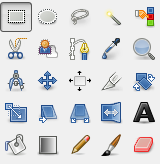
Cliquez dans le coin supérieur droit de l'image. Cela devrait ouvrir une petite fenêtre appelée éditeur de texte GIMP. Tapez le mot « Ce ».
Maintenant, allez à la couche puis cliquez sur Dupliquer le calque. Utilisez l'éditeur de texte à nouveau d'inclure le mot « est » après « Ce. » Dupliquer la couche à nouveau et puis tapez le nouveau mot, « comment ». Continuez ce processus jusqu'à ce que vous avez toute la phrase « Voici comment vous faites une .GIF . l'image » ne vous inquiétez pas d'avoir les mots parfaitement alignés - c'est juste un test, après tout.
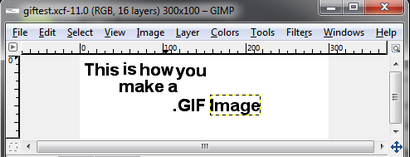
Étape 2: Création de l'animation
Vous avez maintenant une image .GIF avec de nombreuses couches. Ceci est la base de ce que vous devez créer un .GIF animé avec GIMP, mais vous n'êtes pas encore tout à fait. En ce moment, vous avez juste une image qui affiche le texte à la fois.
Tout d'abord, nous allons voir l'animation de base de votre .GIF en allant à filtres> Animation> Lecture. Cliquez sur Play dans la partie supérieure gauche. Le .GIF animé va lire assez rapidement, en regardant quelque chose comme ça.
C'est trop rapide pour la plupart des images .GIF, donc vous voudrez probablement jouer avec le calendrier un peu. Il y a deux façons que vous pouvez le faire.
Étape 3: Votre .GIF Manipuler
La façon plus facile de changer le timing est lorsque vous créez réellement votre image .GIF. Allez dans Fichier puis Enregistrer sous. Lorsque vous êtes invité à entrer un nom de fichier assurez-vous d'ajouter .gif à la fin du nom de fichier. Vous serez invité avec une boîte qui vous demandera si vous souhaitez aplatir les calques dans l'image ou les convertir à l'animation. Cliquez sur l'option pour les convertir à l'animation.
L'écran suivant aura une option appelée Délai entre les trames où non spécifié, puis un champ numérique. Modifier ce champ de 100 à 400, puis cliquez sur Enregistrer. Vous finirez avec quelque chose comme ça.
Beaucoup plus facile à lire, est-ce pas?
Allez à Windows> ancrables> Couches. Cela ouvrira la fenêtre Calques. Chaque couche individuelle dans le fichier .GIF sera affiché ici. Faites un clic droit sur la première couche, qui est appelée Ceci, et cliquez sur Modifier les attributs de calque. Tapez le texte (100ms) après le mot « Ce », puis cliquez sur OK.
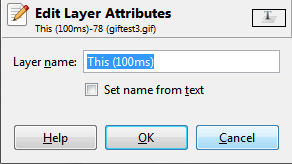
Pour ce faire, pour chaque couche après des mots, mais augmenter le nombre de 100 à chaque fois. Enregistrez le fichier en tant que .GIF, et assurez-vous que les couches sont enregistrées sous forme d'animation. Vous vous retrouverez avec un .GIF où chaque mot apparaît plus lent que celui qui le précède, comme ci-dessous.
Ce sont les bases que vous devez savoir pour créer des images .GIF avec GIMP. En manipulant le moment de chaque couche, vous pouvez créer des images .GIF très complexes qui sont personnalisés pour répondre à vos besoins. Oubliez les programmes .GIF dédiés - GIMP peut répondre à vos besoins d'animation sans problème.